Last updated on 2020年12月31日
こんにちは、mickです。
無料ドメインってどうなの?
Freenomって安全?
Freenomでの無料ドメインの取り方が知りたい
こんな要望に応えます。
無料でドメインが取れるFreenom。
基本メールアドレスがあれば大丈夫で、クレジットカードも不要です。
まとめ。には有料のドメインを紹介中。
無料でドメインが取れるFreenom

Freenomは、オランダの首都アムステルダムに住所を置いている会社。
無料でドメインが取れるところを調べるとトップ3にはでてきます。
Freenomは、世界初そして唯一の無料ドメインプロバイダです。 私たちの使命は、人々をオンラインに導き国々のデジタル経済の開発を支援することです。
Freenom「会社」
バリアを無くし、最新のWebサイト構築およびホスティング技術で無料ドメインを統合することで、Freenomはすべてのビジネスや個人が無償でWebサイトやコンテンツを簡単に構築できるようにします。
さらにベンチャー起業から出資を得られるほどの信用はある企業です。
Freenomは最近、世界で最も活発な支援者キマベンチャーズ(KIMA)が率いる投資家グループからシリーズAによる3百万ドルの資金を得ました。
Freenom「会社」
無料で取れるのは海外のドメイン5つ
無料で取れるドメインは5つに決まっています。
- .TK
- .ML
- .GA
- .CF
- .GQ
さすがにどんなドメインでも無料というわけではないです。
| 無料ドメイン | ccTLD(国) |
|---|---|
| .TK | ニュージーランド領トケラウ |
| .ML | マリ |
| .GA | ガボン |
| .CF | 中央アフリカ |
| .GQ | 赤道ギニア |
参考に、日本だと「.JP」。アメリカなど「.US」ですね。
無料ドメインが(ほぼ)誰でも取れる
Freenomのすごいのは、ほとんど誰でもドメインが取れるところ。
Freenomの無料ドメインは、名前、住所、滞在国、メールアドレスを入力すれば利用できちゃうんです。
利用者確認もメール認証だけ。
ドメインの信用度(SEO)は低い
誰でも取れる無料ドメインは、信用度が低い。
理由は、無料ドメインの利用者の約3割が悪質なWebサイトのための利用をしている調査結果があるから。
⇒ ソースはこちら「The Spamhaus Project」
無料ドメインは登録したからといってずっと使える補償はない
Freenomの無料ドメインは、利用登録をしたから必ずその間ずっと使えるわけではないです。
お金を使って他の人が同じドメイン名を登録したり、Freenomの判断で利用を停止させられたりする可能性があります。
利用権は与えられても、占有権は与えられてないわけです。
無料ドメインはこんな人にオススメ
無料ドメインはこんな人にオススメです。
- どにかく独自ドメインを使ってみたい人
- 独自ドメインを使ったWebサイトの構築を無料でやってみたい人
Freenomで無料ドメインを取得する

Freenomで無料ドメインを取る流れを紹介します。
ここでは、.MLで無料ドメインを取得してきます。
理由は、Xfreeで「.TKと.GAは利用できない。.MLと.CFは使えている」という報告がXfreeのユーザーフォーラムにあるためです。
ドメインを探す
まずは利用可能な無料ドメインを探します。
- 検索欄に利用したいドメインを入力
- 「利用可能状況をチェックします」をクリック
- 無料ドメイン5つから「今すぐ入手!」をクリック
- 「チェックアウト」をクリックして次へ

チェックアウトすると内容の確認画面がでます。
ここからの表記は英語です。
「Period」を無料で利用できる最長の「12Months」を選んで「Continue」をクリック。

メール認証をする
認証用のメールアドレスを入力して「Verify My Email Adress」をクリック。

入力したメールアドレスに認証用URLがのったメールが届きます。
クリックして次へ。
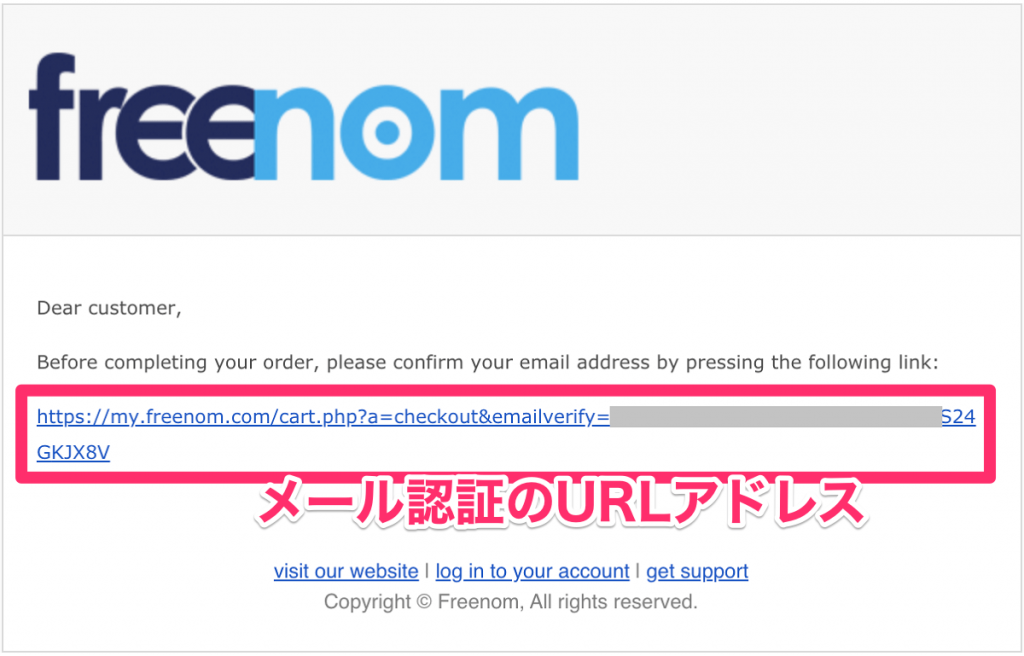
利用者情報を入力する
利用者情報を入力します。|
次の項目の入力が最低限必要です。
- First Name
- Last Name
- Address 1
- City
- Country
- State/Region
- Password
- Confirm Passowrd

注文確認画面
これで無料ドメインが取得できました。

おつかれさまでした。
トラブルシューティング
ドメインが取得できないときは次をチェックします。
利用者の滞在国といま使っているインターネットが滞在国と同じIPアドレスか
FreedomをVPNで使っているときは注意が必要です。
私はVPNを使っているので設定にハマって10回くらいドメイン取得の手続きをしました。
このことに気づくのに1時間くらいかかりました…
まとめ。

無料ドメインのFreenomの紹介、無料ドメインについて、そしてFreenomで無料ドメインを取る流れを紹介しました。
Freenomを使うと、メールアドレスがあれば独自ドメインが取得できます。
ただし、無料ドメインはいつ使えなくなるかわからないもの。
本格的にWebサイトを始めるなら有料でドメインをとる方がいいです。
有料で取ったドメインは時間が経つとブランド化していきます。
SEO対策の観点では有料の独自ドメインの取得は基本です。
以上、みなさまの助けなれば幸いです。
初稿 2020/10/23
